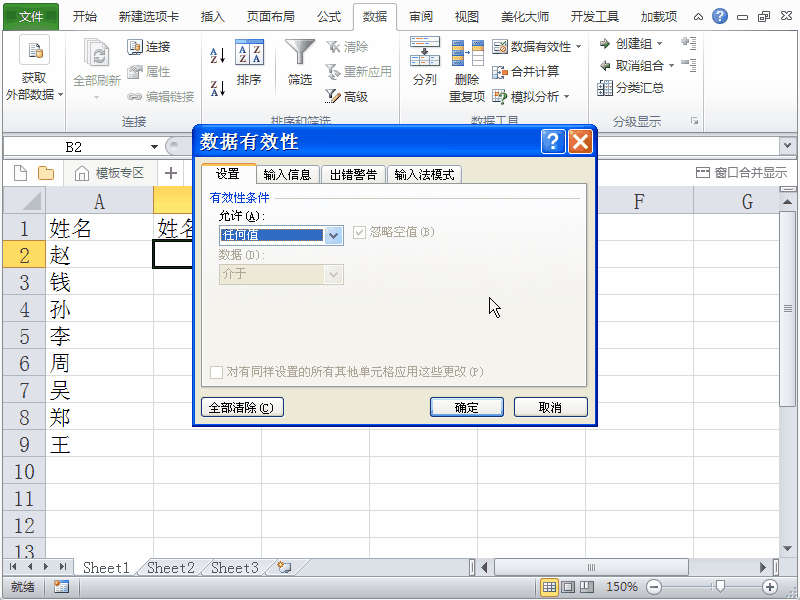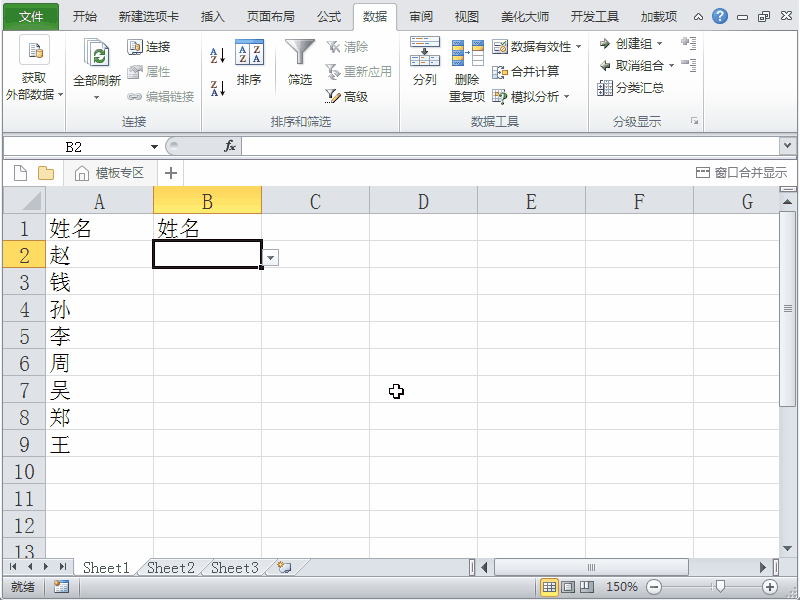1、首先启动excel2010,在单元格a1中输入字段名称,接着在下面输入数据,数据的多少根据自己的实际需要来定
2、选择数据区域a2:a9,执行公式-名称管理器命令,调出名称管理器对话框。
3、在名称管理器对话框中,点击新建按钮,在弹出的新建名称对话框中修改名称为“姓名”,点击确定按钮,接着点击关闭按钮。
4、选择单元格b1,输入字段名称“姓名”,选择单元格b2,执行数据-数据有效性命令,调出数据有效性对话框。
5、在数据有效性对话框中,设置允许为序列,来源设置为=姓名,点击确定按钮。
6、这个时候在单元格b2的右下角就出现一个下拉三角,点击查看,刚才的数据就被制作成下拉菜单了。